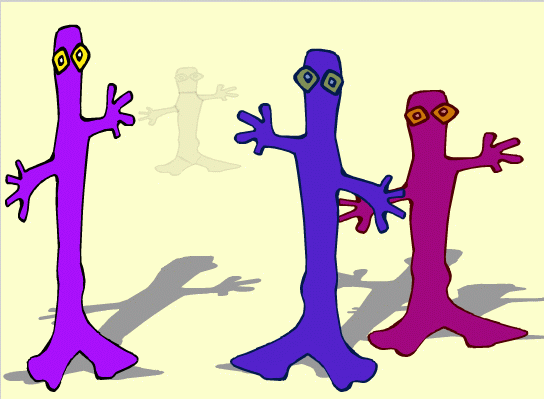|
После прохождения теоретической части пришло письмо об окончании теоретической части курса, будет ли практическая часть? |
Опубликован: 13.07.2009 | Уровень: для всех | Доступ: платный
Самостоятельная работа 6:
Танцы в парке
< Лекция 5 || Самостоятельная работа 6 || Лекция 6 >
Используем возможности Flash для эффективной и быстрой работы.
Что надо знать и уметь, чтобы выполнить задание:уметь пользоваться инструментами рисования линий и форм, уметь редактировать векторные объекты (в том числе копирование, трансформирование, выравнивание и распределение объектов), уметь использовать различные заливки, уметь создавать покадровую анимацию, знать основы создания анимации движения.
Задание
Создать анимацию, состоящую из двух сцен. При создании анимации использовать только символы различных типов.
Определим, что нам нужно сделать, чтобы выполнить работу
- Сюжет для данной анимации будет следующим.
- 1-я сцена: на однотонном фоне появляется текст — например, приглашение на вечеринку. Текст мягко растворяется.
- 2-я сцена: Парк. Площадка, окруженная деревьями и кустами. На площадке танцуют человечки.
- Для танцующих человечков потребуется предыдущая работа (практическая работа № 4).
Желаем успеха!
Советы по выполнению
- Не путайте слои! Выбирайте на временной линейке нужный слой и кадр, прежде чем изобразить что-то.
- Чтобы не "испортить", закрывайте готовые слои "замком" от возможности редактирования.
- Сохраняйте промежуточный результат! Всегда есть вероятность какого-то сбоя. Сохранение файла сбережет вам время и нервы.
- Сохраняйте окончательный результат!
- Тестируйте работу "глазами пользователя".
- Окончательную анимацию командой "Экспорт" из меню "Файл" сохраните как SWF-файл.
- Используйте изменение масштаба просмотра.
Подсказки (один из вариантов выполнения)
- В первой сцене на темно-синем фоне будет появляться наш текст. Зададим фон анимации.
- Чтобы текст появлялся "из ничего", а потом растворялся, выполним следующее.
- Напишем текст.
- Выберем для него крупный размер так, чтобы текст занимал приблизительно половину или две трети монтажного стола.
- Выберем подходящий шрифт.
- Цвет для текста возьмем светлый и яркий, например светло-желтый (если фон сделаем все-таки темно-синим).
- Возможны любые варианты анимации надписи, применяемые (и не примененные нами) в предыдущей практической работе.
- Конвертируем нашу надпись в символ типа "Графика".
- Создадим анимацию экземпляра символа "Текст". С первого по второй — текст будет проявляться, со второго по третий — дадим возможность зрителю прочитать его, с третьего по четвертый — надпись плавно "растворится". Для этого:
- посчитаем количество кадров для раскадровок. "Проявление" — 1 секунда, "чтение" — 3 секунды, "исчезновение" — 1,5 секунды;
- создадим еще три ключевых кадра, с копиями первого;
- в первом ключевом кадре выберем для экземпляра символа эффект прозрачности Альфа=0, для кадра — анимацию движения;
- в третьем ключевом кадре зададим анимацию движения (обратите внимание — мы не меняем расположение и масштаб экземпляра "Текст"!);
- в четвертом ключевом кадре для экземпляра символа ставим опять "полную прозрачность".
- Протестируем сцену. Текст должен появляться и через 3 секунды исчезать.
- Создадим сцену 2, добавив в панели "Сцена".
- Для создания парка нарисуем дерево (конечно, можно и два дерева, и куст, и фонарь… ©).
- Нарисованное дерево конвертируем в символ.
- Расположим на монтажном столе экземпляры этого символа, изменяя размер, пропорции, подсветку цветом (Тон), яркость. Можно сделать зеркальное отражение.
- Создадим новый слой и нарисуем овальную танцевальную площадку. (Ее можно нарисовать и в первом слое.)
- Откроем файл с "танцующим человечком". Его мы будем использовать для создания героев нашей нынешней анимации. Скопируем все кадры анимации "человечка".
- Вернемся назад, перещелкнув по названиям файлов на вкладках рабочей области.
- Создадим новый символ, зададим ему тип "Фрагмент ролика".
- Вставим скопированные кадры во временную линейку этого символа.
- Вернемся в сцену (вторую!) и разместим на "площадке" экземпляры символа "Человечек", меняя параметры этих экземпляров. Подумайте — можно получить "привидение", а можно каждому персонажу "отбросить тень".
- Можно протестировать сцену. (Как же так? У нас ведь всего один кадр!) Поскольку у символа "Фрагмент ролика" независимая временная линейка, движение будет воспроизведено даже при одном кадре (при воспроизведении клавишей Enter анимацию символа-фрагмента вы не увидите. Выберите в меню "Управление" команду тестирования сцены или всего ролика).
- А вот если персонажи должны "войти в кадр", уйти, исчезнуть, — без некоторой раскадровки и анимации движения не обойтись.
- Дерзайте, пробуйте, творите… Все в ваших руках.
< Лекция 5 || Самостоятельная работа 6 || Лекция 6 >